移动端App uni-app + mui 开发记录
前言
1、uni-app
uni-app是DCloud推出的终极跨平台解决方案,是一个使用Vue.js开发所有前端应用的框架,官网:https://uniapp.dcloud.io/
2、mui
号称最接近原生APP体验的高性能前端框架,官网:https://dev.dcloud.net.cn/mui/
个人觉得,mui除了页面设计很接近原生App之外,还有一个特点就是能方便的使用App扩展规范Html5 Plus(http://www.html5plus.org/doc/h5p.html),我们能在它的源码中看到比较多的地方都有使用到
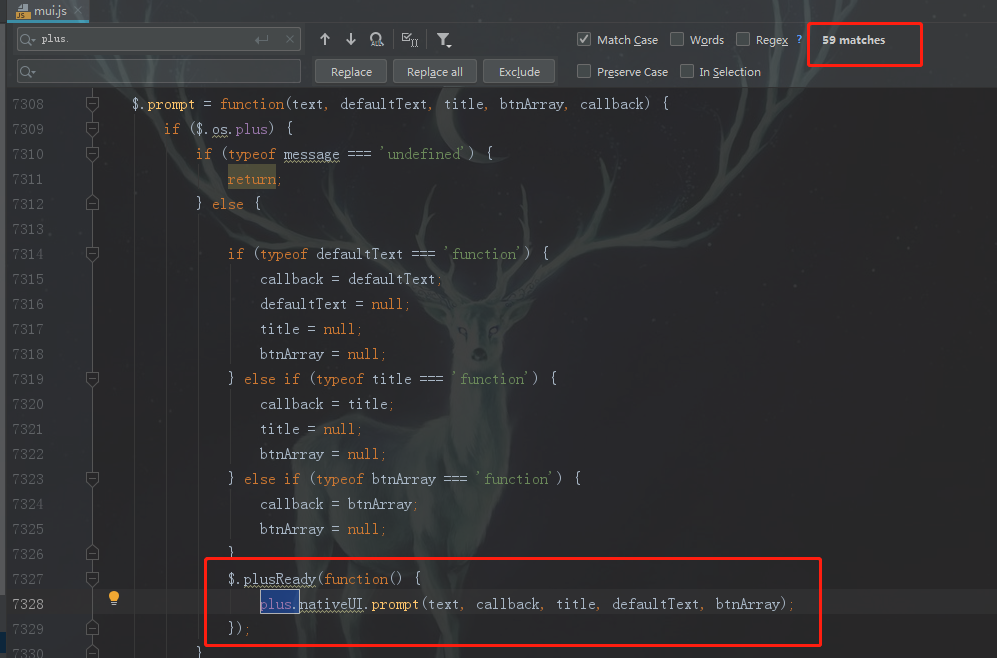
3、开发工具
使用HBuilderX开发工具写uni-app的代码,以及打包App等工作,主要的业务功能依旧是使用我们熟悉的idea开发,不过页面从webPC端风格改成了移动端风格
4、整体架构
我们采用uni-app + mui的方式,使用的是官方推荐的 uni-app原生标题栏跟导航栏 + 嵌入webview远程服务的页面,也就是说除了头部、尾部,中间的内容都是类似iframe嵌入进去
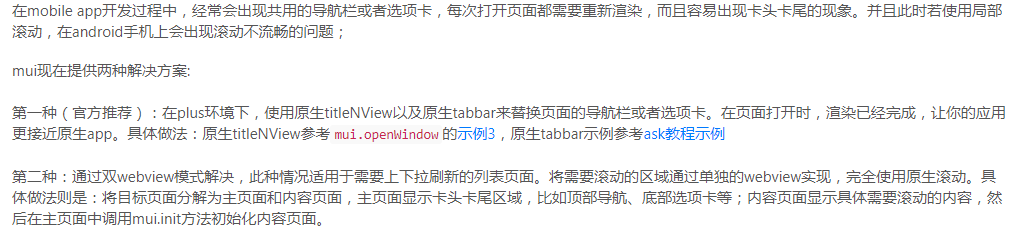
简单的说,uni-app,包括头部标题栏、底部导航栏作为App的“壳”,java后端+mui前端页面作为App的“内容”,这样选型的目的是为了方便后期的运维、升级
webview嵌入:直接升级后端服务并重新部署即可,无需重新打包、升级App
头尾使用原生组件:提升App流畅度
为方便以后查阅,特此记录
uni-app部分
我在App.vue中对uni对象进行全局赋值,这样在每个页面都调用到,这样做的目的是为了方便全局修改,比如全局该监听方法、后期需要换进度条样式、更换后端服务地址等
tabBar导航栏
底部的导航栏比较简单,在page.json进行配置就可以
page.json
{
"pages": [
//pages数组中第一项表示应用启动页
{
"path": "pages/index/index",
"style": {
"navigationBarTitleText": "首页",
"titleNView": {
"buttons": [{
"type": "none",
"float": "left"
}, {
"type": "none",
"float": "right",
"fontSrc":"/static/fonts/mui.ttf"
}]
}
}
}
],
"globalStyle": {
"navigationBarTextStyle": "black",
"navigationBarTitleText": "",
"navigationBarBackgroundColor": "#F8F8F8",
"backgroundColor": "#F8F8F8",
"backgroundColorTop": "#F4F5F6",
"backgroundColorBottom": "#F4F5F6"
},
"tabBar": {
"color": "#7A7E83",
"selectedColor": "#007AFF", //#007AFF 蓝色 #f07837 橙色
"borderStyle": "black",
"backgroundColor": "#F8F8F8",
"list": [{
"pagePath": "pages/index/index",
"iconPath": "static/image/index/index_.png",
"selectedIconPath": "static/image/index/index.png",
"text": "首页"
}],
"position": "bottom"
}
}
监听标题栏按钮
设置进度条颜色
设置进度条颜色、监听webview的url变化判断是否需要标题栏按钮等操作全都在App.vue中进行,具体页面可以直接调用样式对象、监听方法
App.vue
<script>
export default {
onLaunch: function() {
//应用加载后初始后端服务地址
uni.phoneServiceAddress = "http://qch2.vipgz2.idcfengye.com"; //为了方便App演示,这里开了一个内网穿透 //监听软键盘高度变化,隐藏或显示tabbar
uni.onKeyboardHeightChange(res => {
if (res.height > 0) {
uni.hideTabBar();
} else {
uni.showTabBar();
}
}) //全局进度条样式
uni.webviewStyles = {
progress: {
color: '#007AFF'
}
}; //全局监听标题栏按钮
uni.listenTitleButton = function(thid) {
let webView = thid.$mp.page.$getAppWebview(); //webView加载完成时触发,开始监听子对象的onloaded事件
webView.onloaded = function() {
let wv = webView.children()[0]; //webView的子对象加载完成时触发
wv.onloaded = function() {
let url = wv.getURL(); //判断是否显示返回按钮
if (
url.indexOf("hybrid/html/error.html") >= 0 ||
url.indexOf("/index/index") >= 0 ||
url.indexOf("/login/index") >= 0
) {
// console.log("标题栏隐藏返回按钮");
webView.setTitleNViewButtonStyle(0, {
type: 'none'
});
thid.backFun = function(object){}
} else {
// console.log("标题栏显示返回按钮");
webView.setTitleNViewButtonStyle(0, {
type: 'back'
});
thid.backFun = function(object){
if(object.index == 0){
//回退
uni.navigateBack();
}
}
} //因为我们手动设置了一些属性,导致标题栏的title不能自动获取、设置,这里需要我们手动设置一下
uni.setNavigationBarTitle({
title: wv.getTitle()
});
}
} //webView手动加载、便于触发方法
webView.loadURL(thid.url);
}
},
onShow: function() { },
onHide: function() { }
}
</script> <style>
/*每个页面公共css */
</style>
index.vue
<!-- vue单文件组件 -->
<template>
<!-- 注意必须有一个view,且只能有一个根view。所有内容写在这个view下面 -->
<view class="main">
<!-- 直接嵌入页面 -->
<web-view id="webView" :src="url" :webview-styles="webviewStyles"></web-view>
</view>
</template> <!-- js代码,es6语法 -->
<script>
//外部文件导入
import * as util from '../../common/js/util.js'; export default {
data() {
return {
//当前webview请求的url
url: uni.phoneServiceAddress + "/index/index",
//进度条颜色样式
webviewStyles: uni.webviewStyles,
//回退按钮事件,比如第一页是不需要回退按钮,点进去之后的页面才需要
backFun:function(object){}
}
},
//点击标题栏按钮,这里主要是用于回退按钮
onNavigationBarButtonTap:function(object){
this.backFun(object);
},
//页面装载完成,开始监听webview路径变化
onReady: function(options) {
console.log("onReady");
// #ifdef APP-PLUS
uni.listenTitleButton(this);
// #endif
},
onLoad: function(options) {
console.log("onLoad");
},
onShow: function(options) {
console.log("onShow");
},
// 点击导航栏,webview重新请求this.url
onTabItemTap: function(object) {
// #ifdef APP-PLUS
let wv = this.$mp.page.$getAppWebview().children()[0];
wv.loadURL(this.url);
// #endif
}
}
</script> <!-- css样式代码 -->
<style>
/* css外部文件导入 */
@import "../../common/css/uni.css";
</style>
然后其他的页面跟首页差不多,只是this.url的路径不同,同时,如果标题栏还需要其他按钮(比如右边再来个分享、或者添加按钮),就再加一个按钮,然后操作不同的下标
配置错误页面


webview组件
webview组件介绍:https://uniapp.dcloud.io/component/web-view
webview网页与App的交互
1、webview调用uni-app的api,那几个路径的跳转都没有问题,postMessage说是在特定时机(后退、分享等)中才会触发,但是我一次都没有成功
需要注意:在webview网页中调uni-app的api或者是5+扩展规范,需要监听原生扩展的事件,等待plus ready
document.addEventListener('UniAppJSBridgeReady', function() {
uni.navigateTo({
url: 'page/index/index'
});
});
或者使用mui已经帮我们封装好了方法,所有的5+规范的api都可以调
mui.plusReady(function() {
plus.nativeUI.toast("xxxxxxx");
});
2、uni-app调用webview网页的方法,可以直接在uni-app的代码里面使用5+规范中的webview对象的evaljs方法,将js代码发生到webview页面去执行,
api地址:http://www.html5plus.org/doc/zh_cn/webview.html#plus.webview.WebviewObject.evalJS,例如
plus.webview.currentWebview()[0].evalJS("alert('哈哈哈')");
webview页面就会弹出"哈哈哈"弹窗
但有一点要注意,比如在webview页面使用5+规范去操作uni-app原生标题栏按钮的回调事件中,我们发现,在回调方法的作用域可以访问到外面的对象,也可以是获取到dom文档里的标签、元素,但直接修改DOM文档发现时不起作用的,看文档才发现,原来webview的层级比里面的内容要高,这时候我们选择下面这样方案

mui.plusReady(function () {
let webView = plus.webview.currentWebview();
//webView加载完成时触发,开始监听子对象的onloaded事件
webView.onloaded = function() {
let wv = webView.children()[0];
//webView的子对象加载完成时触发
wv.onloaded = function () {
/* 标题栏按钮 */
webView.setTitleNViewButtonStyle(1, {
onclick: function (event) {
// 将JS脚本发送到Webview窗口中运行,可用于实现Webview窗口间的数据通讯
wv.evalJS("show()");
}
});
}
}
});
function show() {
}
mui部分
项目工程结构就是我们之前熟悉的springboot + thymeleaf + springdata-jpa,开发起来除了页面风格(移动端)不同,其他的都还好
mui部分主要是业务页面、功能的开发,有时候也需要调用5+规范的api,比如调用手机相机、文件管理、系统通知等,需要用到的时候就看api:http://www.html5plus.org/doc/h5p.html
页面开发主要就参考mui的新手文档(https://dev.dcloud.net.cn/mui/getting-started/)、官网演示(https://www.dcloud.io/mui.html)、文档(https://dev.dcloud.net.cn/mui/ui/)等,同时也参考别人的App页面设计(QQ、微信、支付宝、京东等)
封装弹窗
比如类似京东他们的这种弹窗,我认为比较好看,比较具有通用性
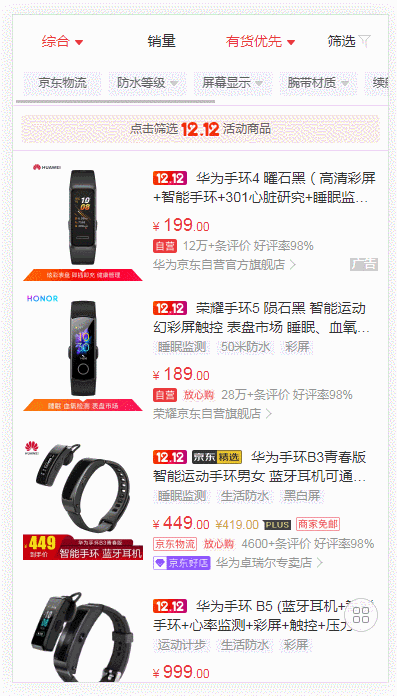
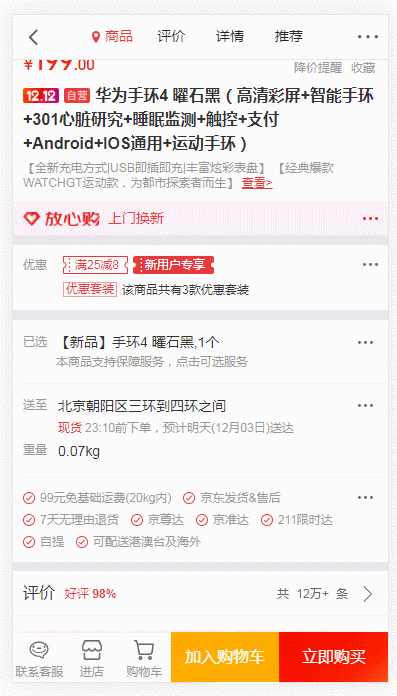
所以也基于mui封装了自己的一套弹窗效果
先看下演示
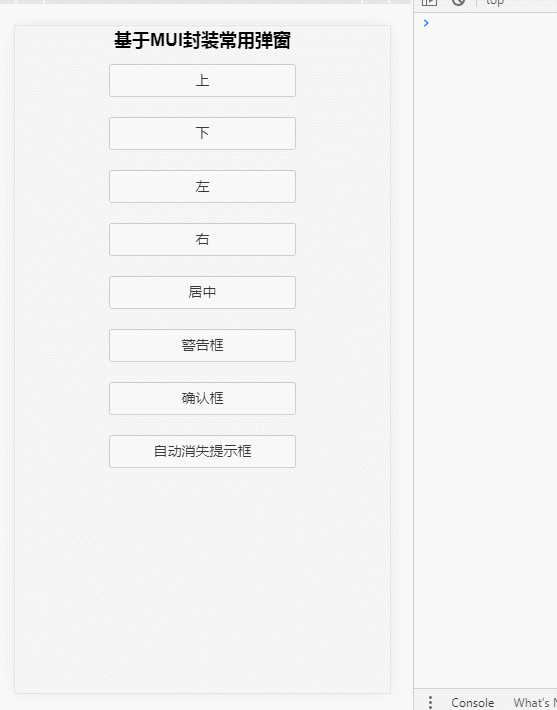
代码
css
封装在common.css中
/* 封装自定义弹窗 上右下左,居中 */
.huanzi-dialog {
position: fixed;
background-color: white;
z-index: -1;
overflow: hidden;
} .huanzi-dialog-top {
width: 100%;
top: -100%;
border-radius: 0 0 13px 13px;
} .huanzi-dialog-right {
width: 85%;
top:;
right: -85%;
bottom:;
border-radius: 13px 0 0 13px;
} .huanzi-dialog-bottom {
width: 100%;
bottom: -100%;
border-radius: 13px 13px 0 0;
} .huanzi-dialog-left {
width: 85%;
top:;
left: -85%;
bottom:;
border-radius: 0 13px 13px 0;
} .huanzi-dialog-center {
border-radius: 13px;
opacity:;
/* 方案一 */
/*margin: auto;
left: 0;
right: 0;
bottom: 0;
top: 0;*/ /* 方案二 */
top: 50%;
left: 50%;
transform: translate3d(-50%, -50%, 0) scale(1.185);
}
js
封装在common.js中
/* 封装自定义弹窗 */
var HuanziDialog = {
mask: null,//mui遮阴层对象
showSpeed: 300,//弹出速度
hideSpeed: 100,//隐藏速度
removeFlag: true,//close内部是否执行操作
/**
* 隐藏弹窗,内部方法
* @param select jq元素选择器,#xxx、.xxx等,如果为空,则隐藏所有
* @param callback 回调方法
* @param speed 速度
*/
hideFun: function (select, callback, speed) {
let $huanziDialog = select ? $(select) : $(".huanzi-dialog");
speed = speed ? speed : HuanziDialog.hideSpeed; //上右下左,居中
$huanziDialog.each(function () {
let dialog = $(this);
let clazz = dialog.attr("class");
if (clazz.indexOf("huanzi-dialog-top") > -1) {
dialog.animate({top: '-100%'}, speed);
} else if (clazz.indexOf("huanzi-dialog-right") > -1) {
dialog.animate({right: '-85%'}, speed);
} else if (clazz.indexOf("huanzi-dialog-bottom") > -1) {
dialog.animate({bottom: '-100%'}, speed);
} else if (clazz.indexOf("huanzi-dialog-left") > -1) {
dialog.animate({left: '-85%'}, speed);
} else if (clazz.indexOf("huanzi-dialog-center") > -1) {
dialog.animate({opacity: 0}, speed);
}
setTimeout(function () {
dialog.css("z-index", "-1");
}, speed)
}); callback && callback();
}, /**
* 显示弹窗,内部方法
* @param select jq元素选择器,#xxx、.xxx等,如果为空,则显示所有
* @param callback 回调方法
* @param speed 速度
*/
showFun: function (select, callback, speed) {
let $huanziDialog = select ? $(select) : $(".huanzi-dialog");
speed = speed ? speed : HuanziDialog.hideSpeed; //上右下左,居中
$huanziDialog.each(function () {
let dialog = $(this);
dialog.css("z-index", "999"); let clazz = dialog.attr("class");
if (clazz.indexOf("huanzi-dialog-top") > -1) {
dialog.animate({top: '0%'}, speed);
} else if (clazz.indexOf("huanzi-dialog-right") > -1) {
dialog.animate({right: '0%'}, speed);
} else if (clazz.indexOf("huanzi-dialog-bottom") > -1) {
dialog.animate({bottom: '0%'}, speed);
} else if (clazz.indexOf("huanzi-dialog-left") > -1) {
dialog.animate({left: '0%'}, speed);
} else if (clazz.indexOf("huanzi-dialog-center") > -1) {
dialog.animate({opacity: 1}, speed);
}
});
HuanziDialog.removeFlag = true;
callback && callback();
}, /**
* 初始化mui遮阴层对象
*/
init: function () {
HuanziDialog.mask = mui.createMask(); /**
* 重写close方法
*/
HuanziDialog.mask.close = function () {
if (!HuanziDialog.removeFlag) {
return;
}
//方法直接在这里执行
HuanziDialog.hideFun();
//调用删除
HuanziDialog.mask._remove();
};
}, /**
* 显示弹窗,供外部调用(参数同内部方法一致)
*/
show: function (select, callback, speed) {
HuanziDialog.showFun(select, callback, speed);
HuanziDialog.mask.show();//显示遮罩
}, /**
* 隐藏弹窗,供外部调用(参数同内部方法一致)
*/
hide: function (select, callback, speed) {
HuanziDialog.hideFun(select, callback, speed);
HuanziDialog.mask.close();//关闭遮罩
}, /**
* 警告框
* @param title 标题
* @param message 内容
* @param callback 点击确认的回调
*/
alert: function (title, message, callback) {
let $html = $("<div class=\"mui-popup mui-popup-in\" style=\"display: block;\">" +
"<div class=\"mui-popup-inner\">" +
" <div class=\"mui-popup-title\">" + title + "</div>" +
" <div class=\"mui-popup-text\">" + message + "</div>" +
"</div>" +
"<div class=\"mui-popup-buttons\">" +
"<span class=\"mui-popup-button mui-popup-button-bold confirm-but\">确定</span>" +
"</div>" +
"</div>");
$html.find(".confirm-but").click(function () {
HuanziDialog.removeFlag = true;
HuanziDialog.mask.close();
$html.remove();
callback && callback();
});
HuanziDialog.mask.show();//显示遮罩
HuanziDialog.removeFlag = false;
$("body").append($html);
}, /**
* 确认消息框
* @param title 标题
* @param message 内容
* @param callback 点击确认的回调
*/
confirm: function (title, message, callback) {
let $html = $("<div class=\"mui-popup mui-popup-in\" style=\"display: block;\">" +
"<div class=\"mui-popup-inner\">" +
" <div class=\"mui-popup-title\">" + title + "</div>" +
" <div class=\"mui-popup-text\">" + message + "</div>" +
"</div>" +
"<div class=\"mui-popup-buttons\">" +
"<span class=\"mui-popup-button mui-popup-button-bold cancel-but\" style='color: #585858;'>取消</span>" +
"<span class=\"mui-popup-button mui-popup-button-bold confirm-but\">确定</span>" +
"</div>" +
"</div>");
$html.find(".cancel-but").click(function () {
HuanziDialog.removeFlag = true;
HuanziDialog.mask.close();
$html.remove();
});
$html.find(".confirm-but").click(function () {
$html.find(".cancel-but").click();
callback && callback();
}); HuanziDialog.mask.show();//显示遮罩
HuanziDialog.removeFlag = false;
$("body").append($html);
}, /**
* 自动消失提示弹窗
* @param message 内容
* @param speed 存在时间
*/
toast: function (message, speed) {
speed = speed ? speed : 2000;
let $html = $("<div class=\"huanzi-dialog huanzi-dialog-center\" style=\"width: 45%;height: 20%;opacity: 1;z-index: 999;background-color: #5a5a5ad1;\">" +
" <p style=\" position: relative; top: 50%; left: 50%; transform: translate3d(-50%, -50%, 0) scale(1); color: #e0e0e0; font-size: 20px; \">" + message + "</p>" +
"</div>");
$("body").append($html);
setTimeout(function () {
$html.remove();
}, speed);
}
}; //先初始化自定义弹窗
HuanziDialog.init();
html
测试页面
<!DOCTYPE html>
<html xmlns:th="http://www.thymeleaf.org">
<head>
<meta charset="UTF-8">
<meta name="viewport" content="width=device-width, initial-scale=1">
<title>基于MUI封装常用弹窗</title>
<!-- jquery -->
<script th:src="@{/webjars/jquery/3.1.1/jquery.min.js}"></script> <!-- 引入mui框架 -->
<link rel='stylesheet' th:href="@{/common/mui/css/mui.css}"/>
<script th:src="@{/common/mui/js/mui.js}"></script> <!-- 最后引入公用代码 -->
<link rel='stylesheet' th:href="@{/common/common.css}"/>
<script th:src="@{/common/common.js}"></script> <style>
body{
text-align: center;
} .mui-btn{
width: 50%;
margin: 10px auto;
}
</style>
</head>
<body>
<h4>基于MUI封装常用弹窗</h4> <button class="mui-btn" onclick="HuanziDialog.show('#top')">上</button>
<button class="mui-btn" onclick="HuanziDialog.show('#bottom')">下</button>
<button class="mui-btn" onclick="HuanziDialog.show('#left')">左</button>
<button class="mui-btn" onclick="HuanziDialog.show('#right')">右</button>
<button class="mui-btn" onclick="HuanziDialog.show('#center')">居中</button>
<button class="mui-btn" onclick="HuanziDialog.alert('系统提示','我是警告框!',function() {console.log('你已确认警告!')})">警告框</button>
<button class="mui-btn" onclick="HuanziDialog.confirm('系统提示','确认要XXX吗?',function() {HuanziDialog.toast('很好,你点击了确认!');console.log('很好,你点击了确认!')})">确认框</button>
<button class="mui-btn" onclick="HuanziDialog.toast('提交成功')">自动消失提示框</button> <!-- 上 -->
<div id="top" class="huanzi-dialog huanzi-dialog-top" style="height: 500px">
<h5>我从上边弹出</h5>
</div> <!-- 下 -->
<div id="bottom" class="huanzi-dialog huanzi-dialog-bottom" style="height: 500px">
<h5>我从下边弹出</h5>
</div> <!-- 左 -->
<div id="left" class="huanzi-dialog huanzi-dialog-left">
<h5>我从左边弹出</h5>
</div> <!-- 右 -->
<div id="right" class="huanzi-dialog huanzi-dialog-right">
<h5>我从右边弹出</h5>
</div> <!-- 居中 -->
<div id="center" class="huanzi-dialog huanzi-dialog-center" style="width: 65%;height: 30%">
<h5>我从中间弹出</h5>
</div> </body>
</html>
其实后面的警告框、确认框的样式就是mui的5+端样式,那我们为什么还要封装呢?在开发中我们发现,在PS端浏览器将调试模式改成手机端,mui的封装的弹窗是上面的效果,但到真机上运行它又变成原生的弹窗样式,原来mui底层有进行了判断,安卓、苹果、5+等样式都不一样,这里我们为了弹窗风格的统一,同时也是为了方便后期的统一调整,因此再进行了一层封装
封装头部尾部
这里的封装其实就是文末补充的另一种方案,基于mui的标题栏、底部导航栏,进行简单封装
common.css
/* 自定义头部,系统状态栏的高度暂时写死30px */
.huanzi-header{
position: fixed;
top:;
right:;
left:;
background-image: linear-gradient(to bottom right, #0061ff, #6aa2ff);
box-shadow: 0 1px 6px #ccc;
height: 74px;
} .huanzi-header .statusbar {
height: 30px;
width: 100%;
} .huanzi-header .titlebar{
padding-right: 10px;
padding-left: 10px;
border-bottom:;
} .huanzi-header .titlebar a {
margin: 15px 5px;
} .huanzi-header .titlebar * {
color: white;
} .huanzi-header .mui-title{
line-height: 55px !important;
right: 100px;
left: 100px;
display: inline-block;
overflow: hidden;
width: auto;
margin:;
text-overflow: ellipsis;
} .huanzi-content {
position: absolute;
top: 74px;
bottom: 50px;
} /* 自定义页脚(底部导航栏) */
.huanzi-footer{
position: fixed;
right:;
left:;
bottom:;
background-color: white;
box-shadow: 0 1px 6px #ccc;
height: 50px;
padding: 5px;
} .huanzi-footer .huanzi-footer-buttom{
height: 50px;
float: left;
color: black;
/* 宽度为:100/按钮个数 */
width: 25%;
} .huanzi-footer .huanzi-footer-buttom > p{
color: black;
} .huanzi-footer .select{
color: #0091fb;
} .huanzi-footer .select > p{
color: #0091fb;
}
common.js
//底部按钮点击切换颜色
$(document).on("click",".huanzi-footer-buttom", function (e) {
$(".huanzi-footer-buttom").each(function () {
$(this).removeClass("select");
});
$(this).addClass("select");
});
自定义弹窗例子
需要在head.html中引入jquery、mui、common的js、css
<!DOCTYPE html>
<html xmlns:th="http://www.thymeleaf.org">
<head>
<meta charset="UTF-8">
<meta name="viewport" content="width=device-width, initial-scale=1">
<title>基于MUI封装常用弹窗</title>
<script th:replace="common/head::static"></script>
<style>
body{
text-align: center;
} .mui-btn{
width: 50%;
margin: 10px auto;
}
</style>
</head>
<body>
<!-- 头部 -->
<header class="huanzi-header">
<div class="statusbar"></div>
<div class="titlebar">
<a class="mui-action-back mui-icon mui-icon-left-nav mui-pull-left"></a>
<h1 class="mui-title">基于MUI封装常用弹窗</h1>
<a class="mui-icon mui-icon-bars mui-pull-right"></a>
</div>
</header> <!-- 内容(可滑动区域) -->
<div class="huanzi-content mui-scroll-wrapper">
<div class=" mui-scroll">
<button class="mui-btn" onclick="HuanziDialog.show('#top')">上</button>
<button class="mui-btn" onclick="HuanziDialog.show('#bottom')">下</button>
<button class="mui-btn" onclick="HuanziDialog.show('#left')">左</button>
<button class="mui-btn" onclick="HuanziDialog.show('#right')">右</button>
<button class="mui-btn" onclick="HuanziDialog.show('#center')">居中</button>
<button class="mui-btn" onclick="HuanziDialog.alert('系统提示','我是警告框!',function() {console.log('你已确认警告!')})">警告框</button>
<button class="mui-btn" onclick="HuanziDialog.confirm('系统提示','确认要XXX吗?',function() {HuanziDialog.toast('你点击了确认!');console.log('很好,你点击了确认!')})">确认框</button>
<button class="mui-btn" onclick="HuanziDialog.toast('提交成功')">自动消失提示框</button> <button class="mui-btn">无用按钮</button>
<button class="mui-btn">无用按钮</button>
<button class="mui-btn">无用按钮</button>
<button class="mui-btn">无用按钮</button>
<button class="mui-btn">无用按钮</button>
<button class="mui-btn">无用按钮</button>
<button class="mui-btn">无用按钮</button>
</div>
</div>
<!-- 例如弹窗等内容,需要放在外面 -->
<div>
<!-- 上 -->
<div id="top" class="huanzi-dialog huanzi-dialog-top" style="height: 500px">
<h5>我从上边弹出</h5>
</div> <!-- 下 -->
<div id="bottom" class="huanzi-dialog huanzi-dialog-bottom" style="height: 500px">
<h5>我从下边弹出</h5>
</div> <!-- 左 -->
<div id="left" class="huanzi-dialog huanzi-dialog-left">
<h5>我从左边弹出</h5>
</div> <!-- 右 -->
<div id="right" class="huanzi-dialog huanzi-dialog-right">
<h5>我从右边弹出</h5>
</div> <!-- 居中 -->
<div id="center" class="huanzi-dialog huanzi-dialog-center" style="width: 65%;height: 30%">
<h5>我从中间弹出</h5>
</div> </div> <!-- 底部导航栏 -->
<footer class="huanzi-footer">
<div class="huanzi-footer-buttom select">
<i class="mui-icon mui-icon-phone"></i>
<p>电话</p>
</div>
<div class="huanzi-footer-buttom">
<i class="mui-icon mui-icon-email"></i>
<p>邮件</p>
</div>
<div class="huanzi-footer-buttom">
<i class="mui-icon mui-icon-chatbubble"></i>
<p>短信</p>
</div>
<div class="huanzi-footer-buttom">
<i class="mui-icon mui-icon-weixin"></i>
<p>微信</p>
</div>
</footer>
</body>
</html>
效果演示
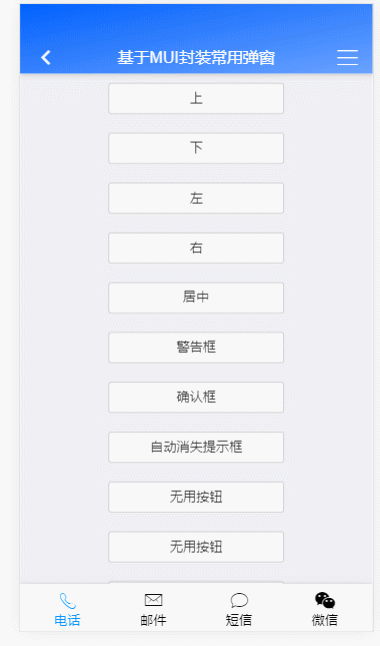
2020-03-04更新
问题:按照前面的想法,我们每个页面都要加入头部、尾部,但这样跳转页面时会造成“白屏”的情况,严重影响浏览效果
解决办法:我们创建一个main主页面,只有主页面有头部、尾部,中间内容嵌入iframe内容子页面(子页面正常html页面),如果在当前页面进行跳转操作,也是在iframe中进行跳转,而如果点击尾部按钮切换模块、页面,那就切换iframe标签的src进行更新url,这样我们在跳转页面时,头部、尾部都不会刷新,浏览效果更佳,而且还可以减少重复代码
common.js
其他的都不变,尾部按钮点击事件需要修改一下,同时加入iframe标签的load事件处理
//省略其他内容 //底部按钮点击事件
$(document).on("click", ".huanzi-footer-buttom", function (e) {
//iframe跳转新页面
$("#mainIframe")[0].src = ctx + $(this).data("url"); //切换颜色
$(".huanzi-footer-buttom").each(function () {
$(this).removeClass("select");
});
$(this).addClass("select");
}); //mainIframe onload事件
function mainIframeLoadFun(mainIframe) {
//自适应高度
mainIframe.height = $('.huanzi-content')[0].scrollHeight; //修改标题 //子页面与父页面同源获取方法
// let title = document.getElementById('mainIframe').contentWindow.document.title;//iframe中子页面的title
let $mainFrame=$('#mainIframe');
let title = $mainFrame.contents().attr("title"); $("title").text(title);
$(".mui-title").text(title);
}
main.html
主页面,主要分为头部、中间内容、尾部,中间内容改成iframe标签,在onload事件中进行高度自适应
<!DOCTYPE html>
<html xmlns:th="http://www.thymeleaf.org">
<head>
<meta charset="UTF-8">
<meta name="viewport" content="width=device-width, initial-scale=1">
<title></title>
<script th:replace="common/head::static"></script>
<style>
body{
text-align: center;
}
</style>
</head>
<body>
<!-- 头部 -->
<header class="huanzi-header">
<div class="statusbar"></div>
<div class="titlebar">
<a class="mui-action-back mui-icon mui-icon-left-nav mui-pull-left"></a>
<h1 class="mui-title"></h1>
<a class="mui-icon mui-icon-bars mui-pull-right"></a>
</div>
</header> <!-- 内容(可滑动区域) -->
<div class="huanzi-content mui-scroll-wrapper">
<div class=" mui-scroll">
<!-- 直接嵌入iframe,且自适应宽高 -->
<iframe id="mainIframe" src="/test1" width="100%" onload="mainIframeLoadFun(this)"></iframe>
</div>
</div> <!-- 底部导航栏 -->
<footer class="huanzi-footer">
<div class="huanzi-footer-buttom select" data-url="/test1">
<i class="mui-icon mui-icon-phone"></i>
<p>页面1</p>
</div>
<div class="huanzi-footer-buttom" data-url="/test2">
<i class="mui-icon mui-icon-email"></i>
<p>页面2</p>
</div>
<div class="huanzi-footer-buttom" data-url="/test3">
<i class="mui-icon mui-icon-chatbubble"></i>
<p>页面3</p>
</div>
<div class="huanzi-footer-buttom" data-url="/test4">
<i class="mui-icon mui-icon-weixin"></i>
<p>页面4</p>
</div>
</footer>
</body>
</html>
test1.html - test5.html(这几个页面内容都差不多,贴出一个就可以了,不同的是里面的值,还有就是test4.html页面里面有个跳转test5.html的按钮)
<!DOCTYPE html>
<html xmlns:th="http://www.thymeleaf.org">
<head>
<meta charset="UTF-8">
<meta name="viewport" content="width=device-width, initial-scale=1">
<title>页面4</title>
<script th:replace="common/head::static"></script>
<style>
body{
text-align: center;
}
</style>
</head>
<body>
<button class="mui-btn" onclick="window.location.href = ctx + '/test5'">跳转页面5</button>
<h1>页面4</h1>
<h1>页面4</h1>
<h1>页面4</h1>
<h1>页面4</h1>
<h1>页面4</h1>
<h1>页面4</h1>
<h1>页面4</h1>
<h1>页面4</h1>
<h1>页面4</h1>
<h1>页面4</h1>
<h1>页面4</h1>
<h1>页面4</h1>
<h1>页面4</h1>
<h1>页面4</h1>
<h1>页面4</h1>
<h1>页面4</h1>
<h1>页面4</h1>
<h1>页面4</h1>
<h1>页面4</h1>
<h1>页面4</h1>
<h1>页面4</h1>
<h1>页面4</h1>
<h1>页面4</h1>
<h1>页面4</h1>
<h1>页面4</h1>
<h1>页面4</h1>
<h1>页面4</h1>
<h1>页面4</h1>
<h1>页面4</h1>
<h1>页面4</h1>
<h1>页面4</h1>
<h1>页面4</h1>
<h1>页面4</h1>
<h1>页面4</h1>
<h1>页面4</h1>
<h1>页面4</h1>
<h1>页面4</h1>
<h1>页面4</h1>
<h1>页面4</h1>
<h1>页面4</h1>
<h1>页面4</h1>
<h1>页面4</h1>
<h1>页面4</h1>
<h1>页面4</h1>
<h1>页面4</h1>
<h1>页面4</h1>
<h1>页面4</h1>
<h1>页面4</h1>
<h1>页面4</h1>
</body>
</html>
controller
控制器控制页面跳转(代码几乎一模一样,我就只贴一个就好了)
//跳转主页面
@GetMapping("main")
public ModelAndView main() {
ModelAndView modelAndView = new ModelAndView();
modelAndView.setViewName("main");
return modelAndView;
}
效果演示
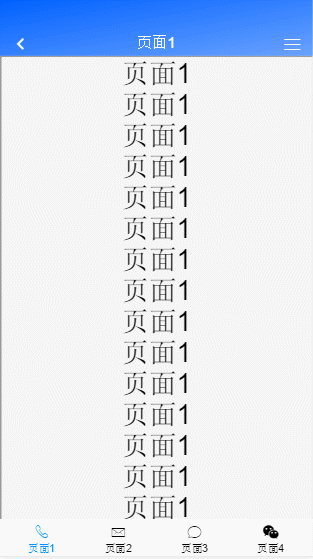
App调试、打包
运行 -> 运行到手机或模拟器
需要安装个模拟器(我的是雷电)、或者直接用USB数据先连接进行调试(PS:我的模拟器连接经常会断开,不知道是什么回事,有时候调试调试着就断开了,检查了也没有其他应用占用adb)
App打包是在:发行 - > 原生App-云打包
开发阶段,使用Dcloud公司的公用证书云打包就可以了,正式上线就需要自己的证书去打包
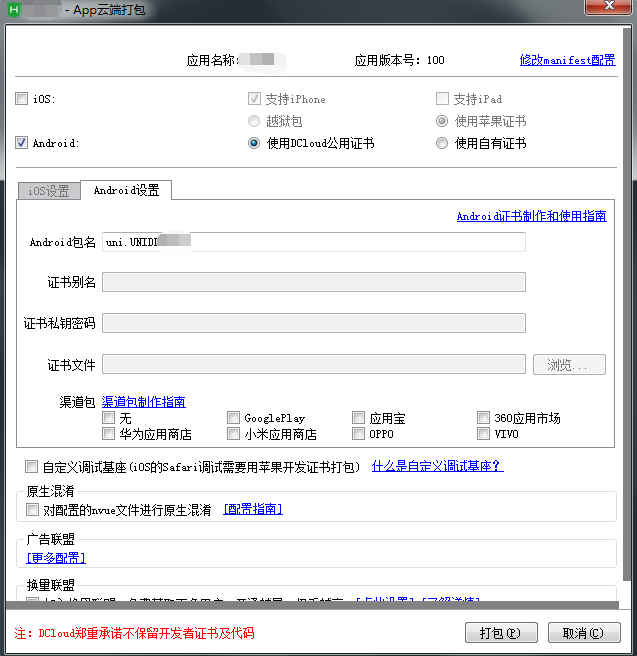
打包成功后控制台就会返回下载链接
后记
移动端App uni-app + mui 开发暂时先记录到这,后续再补充;由于是公司的App,就不方便演示,等有空了再做个demo把完整的一套东西再做完整演示;
另一种方案
虽然官方推荐尽量使用原生导航。甚至有时需要牺牲一些不是很重要的需求。但有时候我们就是想自定义原生标题栏,特别是我们是webview嵌入的方式
"globalStyle": {
//隐藏原生标题栏,主意事项请查阅官网:https://uniapp.dcloud.io/collocation/pages?id=customnav
"navigationStyle":"custom"
},
如果要自定义导航栏,有哪些主要的点,官方在这里已经说得很清楚了:https://uniapp.dcloud.io/collocation/pages?id=customnav,但如果我们采用的是webview嵌入的方式,就要注意了,<web-view> 组件默认铺满全屏并且层级高于前端组件,如果我们按照文档中操作,发现还是会顶到系统状态栏
因此占高div我们最好也写在webview里面,系统状态栏的高度可以动态获取:http://www.html5plus.org/doc/zh_cn/navigator.html#plus.navigator.getStatusbarHeight
mui.plusReady(function(){
//获取系统状态栏的高度,单位为像素(px),值为Webview中的逻辑高度单位
let statusbarHeight = plus.navigator.getStatusbarHeight();
alert(statusbarHeight)
});
自己写标题栏的话可以直接用mui的这个,或者基于它,我们自己再封装一个自己的标题栏
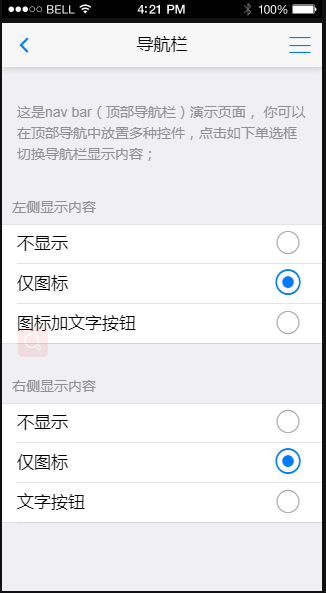
但是这样对代码的书写规范有一定的要求,页面统一分为头部、内容、尾部,中间的内容是可滑动区域,例如:
<body>
<!-- 头部 -->
<header id="header" class="mui-bar mui-bar-nav">
<!-- 系统状态栏占高div -->
<div></div> <a class="mui-action-back mui-icon mui-icon-left-nav mui-pull-left"></a>
<h1 class="mui-title">头部导航栏</h1>
<a class="mui-icon mui-icon-bars mui-pull-right"></a>
</header> <!-- 内容(可滑动区域) -->
<div class="mui-scroll-wrapper">
<div class=" mui-scroll">
<p>这里是内容</p>
</div>
</div> <!-- 底部(如有需要,可扩展尾部导航栏) -->
</body>
当然,我们可以进行统一封装,使用thymeleaf的替换,或者使用js去追加,这样可以减少每个页面的代码量,方便维护,但是视觉上就会有闪烁效果,因为每个页面的头部可能不一样,需要用js去追加,这个就需要权衡利弊选择合适的方式
注:封装代码在前面mui封装部分
补充
2020-02-25补充:自定义tabbar + webview解决方案
uniapp原生头尾+webview组合,底部的TabBar按钮需要根据登录角色的权限来动态控制数量,但目前官方并不支持动态修改TabBar隐藏或显示某一项,因此我们选用uniapp自定义TabBar实现(用的是这个插件:自定义动态TabBar;图片上传七牛云、阿里OSS;),同时配合Storage模块(http://www.html5plus.org/doc/zh_cn/storage.html)在webview页面进行存储登录角色权限,登录成功后跳转uniapp固定页面,进行读取判断动态控制tabbar
但webview组件默认全屏显示,会覆盖底部的tabbar按钮,而且webview组件的webview-styles并不支持设置高度,需要使用APP扩展插件5+plus来控制(http://www.html5plus.org/doc/zh_cn/webview.html),但当我们调用setStyle设置百分比高度发现并没有生效,原因不明,很奇怪
无奈,只能用5+plus动态创建webview组件,创建时传入style样式控制高度,这样就解决自定义tabbar按钮被覆盖的问题
//动态创建,控制高度
var w=plus.webview.create(this.url,'index',{height:'93%'});
w.show();
代码开源
代码已经开源、托管到我的GitHub、码云:
GitHub:https://github.com/huanzi-qch/springBoot
码云:https://gitee.com/huanzi-qch/springBoot
移动端App uni-app + mui 开发记录的更多相关文章
- MUI开发记录
最近很久没有更新博客了,因为一直在学习前端h5 手机app的开发.曾经一度觉得自己css和js学得不错,进入到前端领域后才发现水很深~ HUuilder使用安卓模拟器 安卓模拟器有很多,我这里以夜神模 ...
- MUI开发记录——我的考勤
已经好久没有更新技术博客了,因为最近一直在做跨平台web app应用的开发,由于是刚做这个,也没太多经验同大家分享,可我是一个闲不住的人,我还是决定于百忙之中抽空整理一篇,记录下开发历程......— ...
- Anytime项目开发记录0
Anytime,中文名:我很忙. 开发者:孤独的猫咪神. 这个项目会持续更新,直到我决定不再维护这个APP. 2014年3月10日:近日有事,暂时断更.希望可以会尽快完事. 2014年3月27日:很抱 ...
- python 全栈开发,Day127(app端内容播放,web端的玩具,app通过websocket远程遥控玩具播放内容,玩具管理页面)
昨日内容回顾 1. 小爬爬 内容采集 XMLY 的 儿童频道 requests 2. 登陆 注册 自动登陆 退出 mui.post("请求地址",{数据},function(){} ...
- mui开发app之html5+,5+Runtime,5+sdk,native.js
说说几个名词 html5:目前最新的html规范,w3c联盟制定,手机端主要由webkit实现规范,对用户来说就是浏览器实现了它 html5+:所谓"+",扩充了html5原本没有 ...
- mui开发app前言(一)
dcloud mui开发app前言 大一那会就听说html5快要发布了,前景无量,厉害到能写操作系统==|||(什么???蛤?) 似乎html5标准还没正式发布那会,使用hybrid模式开发app已经 ...
- 跨平台移动APP开发进阶(二)HTML5+、mui开发移动app教程
前端开发APP,从HBuilder开始~ 序 通过 HTML5 开发移动App 时,会发现HTML5 很多能力不具备.为弥补HTML5 能力的不足,在W3C 中国的指导下成立了www.HTML5Plu ...
- MUI开发APP,scroll组件,运用到区域滚动
最近在开发APP的过程中,遇到一个问题,就是内容有一个固定的头部和底部. 头部就是我们常用的header了,底部的话,就放置一个button,用来提交页面数据或者进入下一个页面等,效果 ...
- mui开发app之js将base64转图片文件
之前我已经做过一个利用cropper裁剪并且制作头像的功能.如何在mui app中实现相册或相机获取图片后裁剪做头像请看另一篇博客:mui开发app之cropper裁剪后上传头像的实现 但是当时裁剪后 ...
随机推荐
- python3 range 倒序
话不多说上代码,要求简单,从100到1遍历操作. //第三个参数表示的是100所有进行的操作,每次加上-1,直到0 for i in range(100,0,-1): print(i)
- http和Https简介、详解
目录 引用 一.HTTP和HTTPS的基本概念 二.HTTP与HTTPS有什么区别? 三.HTTPS的工作原理 四.HTTPS的优点 五.HTTPS的缺点 六.http切换到HTTPS 引用 超文本传 ...
- C/c.pp:贪心,二分答案
说是贪心有点牵强. 其次,答案满足单调性,如果在k次操作能完成那么在k+1次操作内也能完成. 因为大不了你就把多的一次对方操作再进行一次就好了. 怎么操作呢? 我们从头扫这个序列,遇到每一个不匹配位置 ...
- CSPS模拟 94
以后干脆不要在准备提交的代码里放调试信息. 再也不忘删printf可是memset还是看不见... T1 玄学错误,不想研究.skyh帮我研究出来了.HACKDATA:1 1 T2 傻逼做法. 发现一 ...
- windows下安装nginx和基本配置
1.下载并安装nginx 到nginx官网上下载相应的安装包,http://nginx.org/en/download.html: 下载之后进行解压,将解压后的文件放到自己心仪的目录下,如下图所示: ...
- 使用Typescript重构axios(十)——异常处理:增强版
0. 系列文章 1.使用Typescript重构axios(一)--写在最前面 2.使用Typescript重构axios(二)--项目起手,跑通流程 3.使用Typescript重构axios(三) ...
- day5-列表专区
list 列表.类li = [1, 12, 9, "age", ["88", ["19", 10], "方法"], &q ...
- python 豆瓣top250电影的爬取
我们先看一下豆瓣的robot.txt 然后我们查看top250的网页链接和源代码 通过对比不难发现网页间只是start数字发生了变化. 我们可以知道电影内容都存在ol标签下的 div class属性为 ...
- Typings移除Deprecated Warning
使用TypeScript进行开发中,经常遇到如下的Deprecated Warning.虽然没有实际影响,但看多了,确实挺烦. 要想消除这些Warning,需要以下几个步骤: 步骤一,确认Warnin ...
- tp5验证码的使用
<div><img id="verify_img" src="{:captcha_src()}" alt="验证码" on ...
